Egyszerűen oldja meg a Microsoft Store-problémákat ezekkel a módszerekkel!
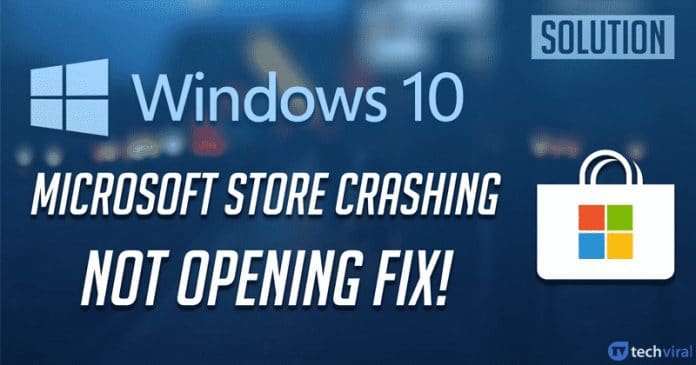
A szoftverek a Windows ökoszisztéma egyik legfontosabb részét képezték. Az Androidhoz hasonlóan a Windows 10 áruházban is találsz szoftvereket mindenféle célra. Ami a felhasználói felületet és a népszerűséget illeti, a Windows Store, a Microsoft szoftverek, akárhogy is nevezzük, nem a legnépszerűbb áruház.
Ennek oka a hibák és az összeomlások. A közelmúltban több üzenetet kaptunk felhasználóitól, amelyek a Windows Store alkalmazás összeomlásával kapcsolatosak az indításkor. Nos, az ilyen típusú összeomlásoknak több oka is lehet, ezért az alábbiakban megpróbáltunk megosztani néhány alapvető tippet, amelyek segíthetnek az ilyen problémák kezelésében.
Javítsa ki a Microsoft Store összeomlási problémáját
Tehát ebben a cikkben megosztunk néhány legjobb módszert a Microsoft Store összeomlási problémájának megoldására. Nézzük meg.
1. Állítsa be a pontos dátumot és időt
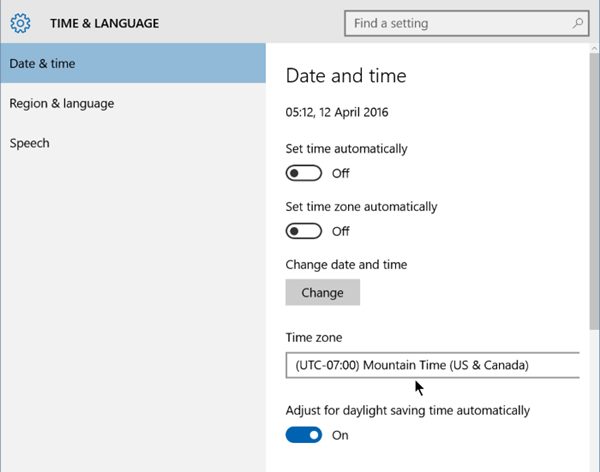
A Windows dátuma és ideje kölcsönhatásba léphet az alkalmazások zavartalan működésével, ha helytelen. A helytelen dátum és idő számos problémát vethet fel, mint például a kapcsolat megszakadása, az alkalmazások szokatlan viselkedése, az alkalmazás összeomlása stb.
Tehát nagy az esélye annak, hogy a Windows 10 áruháza összeomlik a Windows helytelen dátuma és ideje miatt. Tehát, mielőtt követné a következő módszereket, győződjön meg arról, hogy pontos dátumot és időt állít be.
2. Törölje a gyorsítótárat
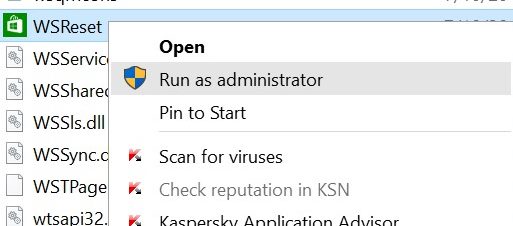
A Windows 10 áruház összeomlásának rejtett oka a tárolt gyorsítótár-fájlokon vagy az idő múlásával kapcsolatos adatokon múlik. Most a folyamat egyszerű, a probléma megoldásához csak törölje a gyorsítótár teljes tartalmát. Ehhez keresse meg a „WSReset.exe” fájlt a start menü keresősávjában, majd nyissa meg. Csak ennyit kell tennie a Windows 10 áruház gyorsítótárának törléséhez.
3. Regisztráljon újra az Áruházban

Próbálja meg újra regisztrálni a Windows Store-fiókját, mivel ez megoldhatja a problémákat, és ezáltal megakadályozhatja az összeomlását. A Windows Store-ban való újraregisztrációhoz először nyissa meg a CMD-t rendszergazdaként. A Parancssor panelen illessze be a következő parancsot:
PowerShell -ExecutionPolicy Unrestricted -Command "& {$manifest = (Get-AppxPackage Microsoft.WindowsStore).InstallLocation + '\AppxManifest.xml' ; Add-AppxPackage -DisableDevelopmentMode -Register $manifest}"
A fenti parancs eltávolítja a Windows áruházhoz kapcsolódó felhasználói fiókot. Újra be kell jelentkeznie Microsoft-fiókjával. a probléma megoldásához.
4. Önt állítsa be tulajdonosnak
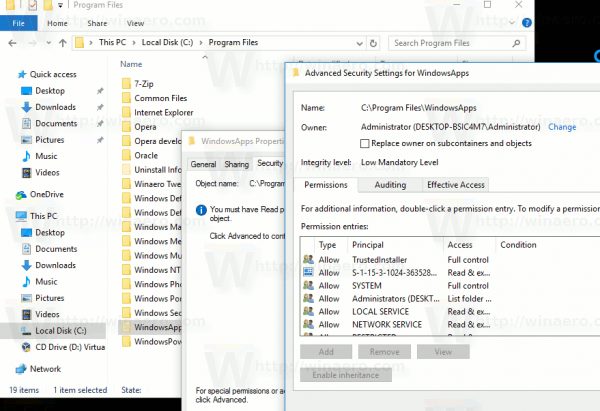
A Windows 10 Store alkalmazás gyakran összeomlik, ha nem rendelkezik fájlokkal a Windows alkalmazásban. Tehát, mielőtt bármilyen további változtatást végrehajtana, győződjön meg arról, hogy teljes engedélyt ad a Windows-fájlhoz, ha azok már léteznek. Ehhez be kell állítania tulajdonosként a Windows áruházban, ami hosszadalmas folyamat. Megnézhet YouTube-videókat, hogy megtudja, hogyan állíthatja be magát tulajdonosként a Windows Store-ban.
5. Módosítsa a DNS-címét
Nos, ha a Windows 10 áruház gyakran összeomlik, és néhány hibakódot mutat, például „0x80131500”, akkor módosítania kell a DNS-címét. Nos, az ilyen típusú Windows 10 tárolási hibák akkor jelennek meg, amikor a számítógép nem tud csatlakozni egy bizonyos DNS-kiszolgálón keresztül. Tehát ebben a módszerben megváltoztatjuk a DNS-címet, hogy kijavítsuk a Windows 10 áruház összeomlási problémáját.
1. lépés: Először nyissa meg a Vezérlőpultot, és válassza a “Hálózati és megosztási központ” lehetőséget.
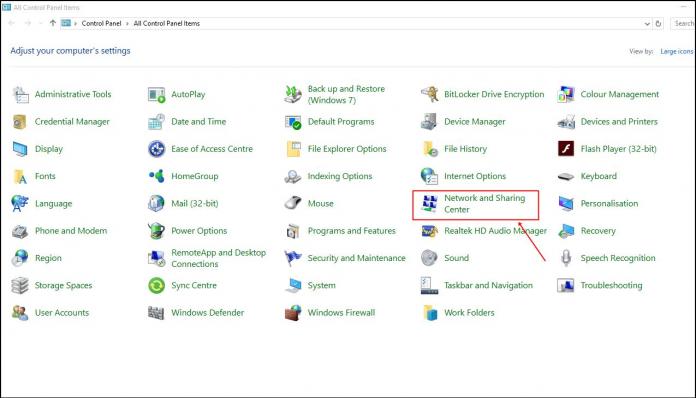
2. lépés. Most kattintson az “Adapter beállításainak módosítása” elemre
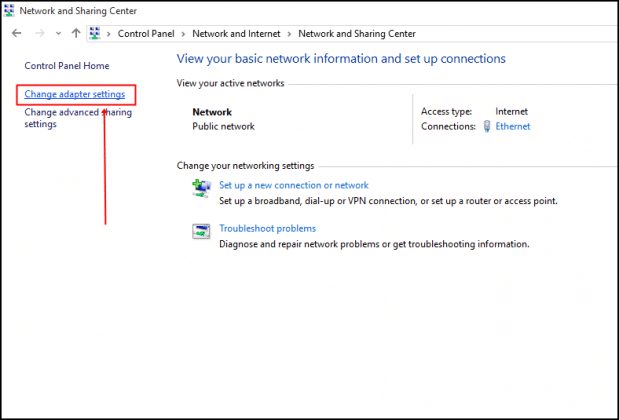
3. lépés. Ezután kattintson a jobb gombbal a csatlakoztatott adapterre, és válassza a „Tulajdonságok” lehetőséget.
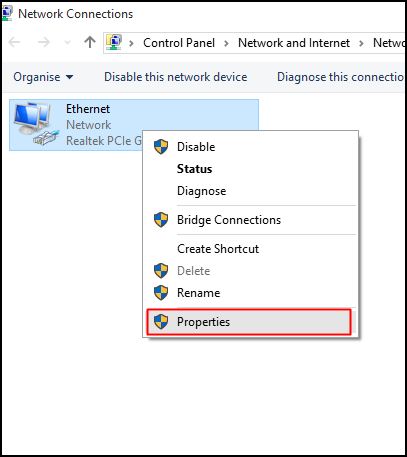
4. lépés: Most válassza az „Internet Protocol Version 4 (TCP/IPv4)” lehetőséget, és kattintson a „Tulajdonságok” gombra.
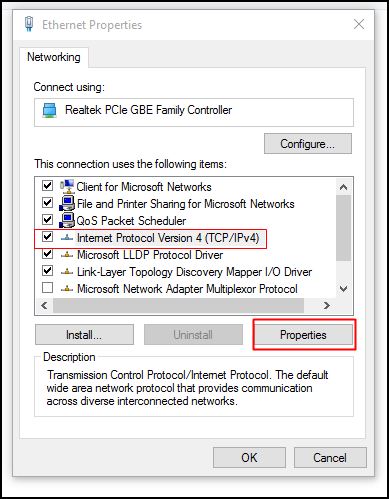
5. lépés: Válassza ki a „Használja a következő DNS-kiszolgálócímeket” választógombot, és adja meg a DNS-értéket. A Google DNS ajánlott, amely a ‘8.8.8.8 vagy 8.8.4.4’. Ha elkészült, kattintson az „OK” gombra a módosítások alkalmazásához.
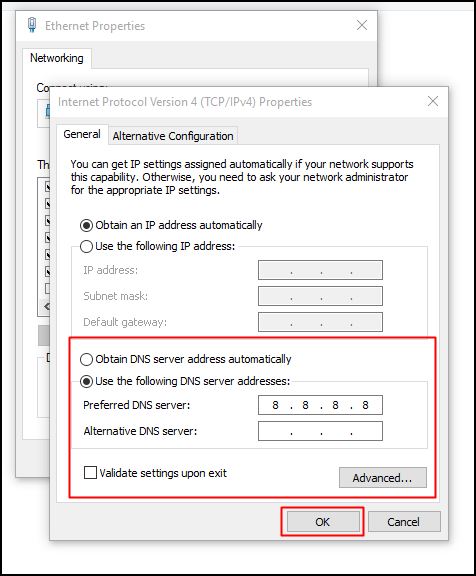
Ez az! Kész vagy. Most csak indítsa újra a számítógépet a módosítások alkalmazásához.
6. Frissítse a Windows rendszert
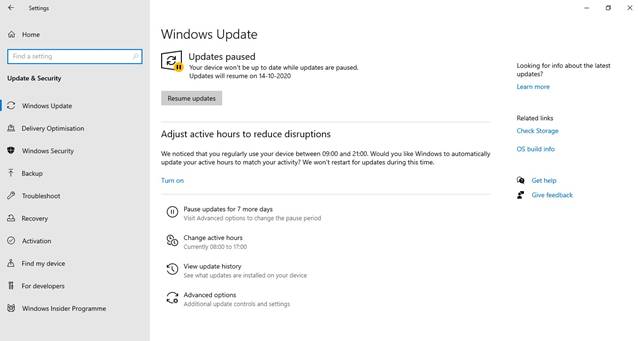
Nos, ha minden nem sikerült megoldani a Windows áruház problémáját, akkor ellenőriznie kell az elérhető Windows frissítéseket. Ha egy ideig nem frissítette operációs rendszerét, akkor előfordulhat, hogy a Microsoft Store alkalmazás kimarad a fontos hibajavításokról és funkciókról. Mivel a Microsoft Store manuálisan nem frissíthető, telepítenie kell a függőben lévő Windows 10 frissítést. Ez valószínűleg segít kijavítani a Microsoft Store alkalmazással kapcsolatos állandó hibákat vagy problémákat.
Tehát itt minden arról szól, hogyan lehet megoldani a Microsoft Store összeomlási problémáját 2020-ban. Remélem, ez a cikk segített Önnek! Oszd meg barátaiddal is. Ha kétségei vannak ezzel kapcsolatban, tudassa velünk az alábbi megjegyzés rovatban.





